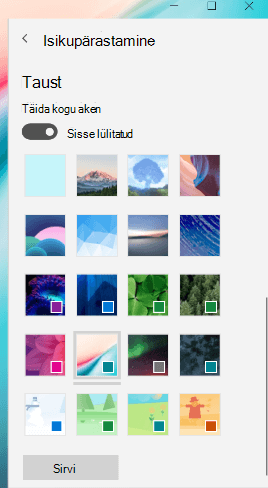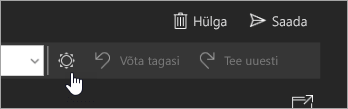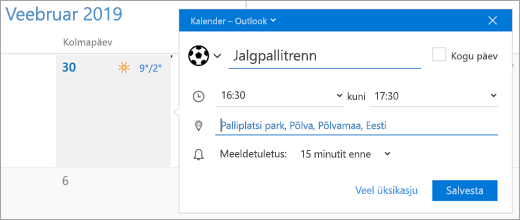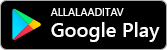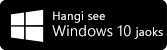Windows 10 meilirakenduse ja kalendri kujul tagatakse teile hõlbus juurdepääs meilisõnumitele ja teie meilikontoga seotud isiklikule kalendrile.
Uued värsked kujundused on nüüd saadaval Windows Insideri programmis osalejatele
Oleme meili- ja kalendrirakendusse lisanud 12 uut kujundust, sh 4 hooajalist illustratsiooni. Need kujundused on samuti sobiva rõhuvärviga ja annavad rakendustele elava ilme.
Uute kujunduste proovimiseks valige Sätted
Märkus.: See funktsioon on praegu saadaval ainult Windows Insideri programmis osalejatele, kuid peagi on see saadaval kõigile. Lisateavet või Windows Insideri programmiga liitumise kohta leiate teavet artiklist https://insider.windows.com.
Vaikefondi muutmine
Sõnumite ilme isikupärastamiseks saate nüüd muuta oma vaikefonti. Uue sõnumi koostamise või olemasolevale sõnumile vastamise korral kuvatakse teie tekst teie määratud fondi, suuruse, värvi ja rõhutusega.
Vaikefondi muutmiseks valige Sätted
Tumeda režiimi kõikjal kasutamine
Tumedat režiimi saab nüüd kasutada lugemispaanil ja kalendriüksustes. Tume režiim muudab heleda vaiketaustavärvi tumedamaks, mida on hämaras keskkonnas silmadel lihtsam jälgida, või kui eelistate tumedamat liidest.
Tumeda režiimi sisselülitamiseks valige Sätted
Uute kalendrisündmuste kiire loomine
Üksikasjade lisamine kalendrisündmustesse on lihtsam kui kunagi varem. Kui loote kalendris uue sündmuse, saate nüüd määrata meeldetuletusaja ilma aknasse Rohkem üksikasju liikumata.
Emodžide lisamine sõnumitesse
Sõnumi koostamisel valige emodživalija lisamiseks Lisa > Emodži. Saadaolevaid emodžisid saate sirvida valijaakna allservas asuvates kategooriates. Soovi korral saate ka tippida konkreetse emodži märksõna.
Märkus.: Emodživalija kasutamiseks peab teil olema Windowsi versioon 1809 või uuem väljaanne.
Juurdepääs meilisõnumitele liikvel olles
iPhone’is või Androidi telefonis saate kasutada tasuta Outlooki rakendust, mis on sama hea meilirakendus kui Windowsi meil. Hankige Outlook telefoni tasuta.
Üleminek versioonile Microsoft 365 Family või Personal
Microsoft 365 abil saate pc- või Mac-arvuti jaoks uusimad rakendused ( sh Word, Excel, PowerPoint, OneNote ja Outlook ). Tellimus sisaldab ka 1 TB OneDrive’i pilvsalvestusruumi ja palju muud.
-
Microsoft 365 Personal sobib hästi üksikisikutele.
-
Microsoft 365 Family sobib hästi peredele ja on parim väärtus. Saate jagada kuni 5 inimesega. Kõik kuus kasutajat saavad Microsoft 365 rakendused alla laadida ja iga kasutaja saab oma 1 TB OneDrive'i pilvsalvestusruumi.
Kui te nendest funktsioonidest ilma jäite, siis proovige muid viimastel kuudel välja antud populaarseid funktsioone
-
Tehke piltidele märkmeid või joonistage pliiatsi või sõrme abil.
-
Valige kalendrile soovitud värv. Sadade kohandatud kalendrivärvide vahel saate meelepärase valida kalendri kontekstimenüüs.
-
Kalendrirakenduses leiate kõik vajaliku kiiresti, kuna otsingufunktsioon hõlmab teie kohtumisi, meeldetuletusi ja muid kalendriüksuseid.
-
Postitusloendite tellimused saate hõlpsalt tühistada, kui paremklõpsate sõnumit ja valite kontekstimenüüs käsu „Tühista tellimus“.
-
Kui saate uue meilisõnumi, millele on manustatud või sõnumi sisusse lisatud pilte, kuvatakse sõnumiloendis eelvaade (ainult Outlook.com ja Microsoft 365 kontodel).
Sortige sõnumiloendit Outlook.com ja Microsoft 365 kontode saatja nime järgi, valides sõnumiloendi rippmenüüst sobiva filtri.
Otsingutulemid rühmitatakse nüüd vestluste alusel, see muudab otsitava leidmise lihtsamaks.
-
Sõnumiloendisse on lisatud saatjate fotod.
-
Mitte-Gregoriuse kalendrites saab nüüd luua igakuiselt ja iga-aastaselt korduvaid sündmusi.
-
Kalendrisse on lisatud nädala ajakava vaade.
-
Saate Outlook.com-i ja Microsoft 365 kontodel otsingusoovitusi.
-
Meilisõnumite avamine uues aknas.
-
Kiirtoimingute kasutamine uute meiliteatiste kaudu.
-
@-mainimise kasutamine tähelepanu püüdmiseks. Lisage meilisõnumi sisuteksti @-märk ja tippige soovitud adressaadi nimi.
-
Meilisõnumi adressaatide valimisel Windowsi inimestevalija kaudu kontaktide sirvimine ja valimine.
-
Meilirakenduse ja kalendri ja kaudu rakenduse „Inimesed“ aktiveerimine.
-
Korraga kõigi meilisõnumis olevate manuste allalaadimine.
-
Saatke meilisõnumeid Outlook.com -i pseudonüümidelt
-
Kaustade lisamine ja kustutamine
-
Meilisõnumis kalendri ICS-manuste avamine ja salvestamine.
-
Kalendri laial dünaamilisel pisikuval eesolevate sündmuste vaatamine.
-
Kalendrisündmuste pukseerimine uuesti ajastamiseks (ainult PC-arvutid).
-
Meilirakenduse ja kalendri kasutamine HoloLensiga.
-
EML-manuste kuvamine ja sõnumite salvestamine EML-vormingus.
-
Kalendri päeva-, mitme päeva, nädala- ja kuuvaate printimine.
-
Manuste pukseerimine meilisõnumitesse.
-
Sõnumiloendis sõnumi eelvaateteksti väljalülitamine.
-
Rämpspostist vabanemine paremklõpsuga (käsk Teisalda rämpspostikausta).
-
Teiste teavitamine hilinemisest (käsk „Jään hiljaks“) koosolekuteatiste kaudu.
-
Mobiilsideseadmetes kalendri kuvamine kuuvaates.
-
Sisendkaustade linkimine kõigi meilisõnumite kuvamiseks ühes kohas.
-
Korraga mitme sõnumi valimine ja kasutamine käsu „Vali kõik“ abil ning vajutades tõstuklahvi (Shift) ja valides.
-
Kustutatud üksuste eemaldamine ja rämpspostikaustade tühjendamine paremklõpsuga.
Kas teil on meilirakenduse ja kalendri kohta küsimusi? Lugege artiklit Windows 10 meili- ja kalendrirakendus: KKK.
Kas vajate abi? Kui soovite kellegagi otse rääkida, võtke ühendust Microsofti tugiteenuste osakonnaga.